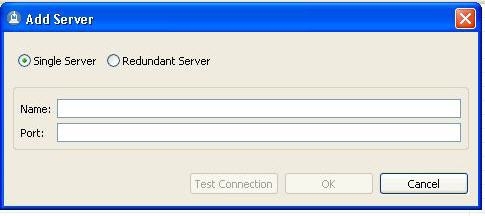പ്രാദേശിക നെറ്റ്വർക്കിലുള്ള മറ്റ് കമ്പ്യൂട്ടറുകളിൽ നിന്നും ഫയലുകൾ ലഭ്യമാക്കുന്നതിനും സ്വീകരിക്കുന്നതിനും, ഹോംഗ്രൂപ്പിലേക്കു് കണക്ട് ചെയ്യുന്നതു് മതിയാവില്ല. കൂടാതെ, നിങ്ങൾ പ്രവർത്തനത്തെ സജീവമാക്കേണ്ടതുണ്ട് "നെറ്റ്വർക്ക് കണ്ടെത്തൽ". ഈ ലേഖനത്തിൽ, നിങ്ങൾ Windows 10 ൽ പ്രവർത്തിക്കുന്ന ഒരു കമ്പ്യൂട്ടറിൽ ഇത് എങ്ങനെ ചെയ്യണമെന്ന് പഠിക്കും.
വിൻഡോസ് 10 ൽ നെറ്റ്വർക്ക് ഡിറ്റക്ഷൻ
ഈ കണ്ടെത്തൽ പ്രവർത്തനക്ഷമമാക്കാതെ തന്നെ, പ്രാദേശിക നെറ്റ്വർക്കിലെ മറ്റ് കമ്പ്യൂട്ടറുകൾ നിങ്ങൾക്ക് കാണാൻ കഴിയില്ല, മാത്രമല്ല, അവർ നിങ്ങളുടെ ഉപകരണത്തെ കണ്ടെത്തിയില്ല. മിക്കപ്പോഴും, ഒരു ലോക്കൽ കണക്ഷൻ ദൃശ്യമാകുമ്പോൾ Windows 10 നിങ്ങളെ പ്രാപ്തമാക്കും. ഈ സന്ദേശം ഇതുപോലെയാണ്:

ഇത് സംഭവിച്ചില്ലെങ്കിലോ അല്ലെങ്കിൽ നിങ്ങൾ "ഇല്ല" ബട്ടണിൽ തെറ്റായി ക്ലിക്കുചെയ്താൽ, ഇനിപ്പറയുന്ന പരിഹാരങ്ങളിൽ ഒന്ന് നിങ്ങളെ പ്രശ്നം പരിഹരിക്കാൻ സഹായിക്കും.
രീതി 1: പവർഷെൽ സിസ്റ്റം യൂട്ടിലിറ്റി
ഈ രീതി എല്ലാ വിന്ഡോസ് 10 പതിപ്പിലുമുളള PowerShell ഓട്ടോമേഷന് ടൂള് അടിസ്ഥാനമാക്കിയുള്ളതാണ്. താഴെ പറഞ്ഞിരിക്കുന്ന നിര്ദ്ദേശപ്രകാരം പ്രവര്ത്തിക്കണം:
- ബട്ടൺ ക്ലിക്ക് ചെയ്യുക "ആരംഭിക്കുക" വലത് മൌസ് ബട്ടൺ ഫലമായി, ഒരു സന്ദർഭ മെനു പ്രത്യക്ഷപ്പെടുന്നു. ഇത് വരിയിൽ ക്ലിക്ക് ചെയ്യുക "വിൻഡോസ് പവർഷെൽ (അഡ്മിൻ)". ഈ പ്രവർത്തനങ്ങൾ നിർദിഷ്ട യൂട്ടിലിറ്റി ഒരു അഡ്മിനിസ്ട്രേറ്ററായി സമാരംഭിക്കും.
- തുറന്ന ജാലകത്തിൽ, നിങ്ങളുടെ ഓപ്പറേറ്റിംഗ് സിസ്റ്റത്തിൽ ഏത് ഭാഷ ഉപയോഗിക്കുന്നുവെന്നതിനെ ആശ്രയിച്ച് താഴെ പറയുന്ന ഒരു കമാൻഡുകൾ നിങ്ങൾ നൽകണം.
netsh advfirewall ഫയര്വോള് സെറ്റ് ഗം ഗ്രൂപ്പ് = "നെറ്റ്വര്ക്ക് ഡിസ്കവറി" പുതിയ സജ്ജീകരണം = അതെ- റഷ്യൻ സംവിധാനത്തിൽ
netsh advfirewall ഫയര്വോള് സെറ്റ് ഗം ഗ്രൂപ്പ് = "നെറ്റ്വര്ക്ക് ഡിസ്കവറി" പുതിയ എക്സിറ്റ് = അതെസൗകര്യാർത്ഥം നിങ്ങൾക്ക് വിൻഡോയിലെ ആജ്ഞകളിൽ ഒന്ന് പകർത്താം "പവർഷെൽ" കീ കോമ്പിനേഷൻ അമർത്തുക "Ctrl + V". അതിനുശേഷം, കീബോർഡിൽ ക്ലിക്കുചെയ്യുക "നൽകുക". നിങ്ങൾ പുതുക്കിയ നിയമങ്ങളും പദപ്രയോഗവും കാണും "ശരി". ഇതിനർത്ഥം എല്ലാം നന്നായി പോയി.
- നിങ്ങളുടെ ഓപ്പറേറ്റിംഗ് സിസ്റ്റത്തിന്റെ ഭാഷാ ക്രമീകരണവുമായി പൊരുത്തമില്ലാത്ത ഒരു കമാൻഡ് നിങ്ങൾ അബദ്ധത്തിൽ കടക്കുകയാണെങ്കിൽ, ഭയാനകമായ ഒന്നും സംഭവിക്കും. പ്രയോഗം ജാലകത്തിൽ കാണും. "നിർദ്ദേശിച്ചിരിക്കുന്ന മാനദണ്ഡം വ്യക്തമാക്കിയിട്ടില്ല.". രണ്ടാമത്തെ കമാൻഡ് നൽകുക.

ശ്രദ്ധിക്കുക: ആവശ്യമുള്ള ഘടകഭാഗങ്ങൾക്ക് പകരം തുറന്ന മെനുവിൽ "കമാൻഡ് ലൈൻ" സൂചിപ്പിക്കുന്നുവെങ്കിൽ, "Run" വിൻഡോ തുറക്കുന്നതിന് "Win + R" കീകൾ ഉപയോഗിക്കുക, കമാൻഡ് നൽകുക അധികാരപ്പെടുത്തി "ശരി" അല്ലെങ്കിൽ "എന്റർ" ക്ലിക്കുചെയ്യുക.


നിങ്ങൾ നെറ്റ്വർക്ക് കണ്ടെത്തൽ പ്രവർത്തനക്ഷമമാക്കാൻ ഇത് ഒരു തന്ത്രപരമായ മാർഗമല്ല. എല്ലാം ശരിയായി ചെയ്തുവെങ്കിൽ, ഹോം ഗ്രൂപ്പിലേക്ക് കണക്റ്റുചെയ്ത ശേഷം, പ്രാദേശിക നെറ്റ്വർക്കിലുള്ള കമ്പ്യൂട്ടറുകൾക്കിടയിൽ ഫയലുകൾ കൈമാറുന്നത് സാധ്യമാകും. ഒരു കുടുംബഗ്രൂപ്പ് ശരിയായി എങ്ങനെ സൃഷ്ടിക്കണമെന്ന് അറിയാത്തവർക്ക്, ഞങ്ങളുടെ വിദ്യാഭ്യാസ ലേഖനം നിങ്ങൾ വായിക്കാൻ ഞങ്ങൾ ശക്തമായി ശുപാർശ ചെയ്യുന്നു.
കൂടുതൽ വായിക്കുക: വിൻഡോസ് 10: ഒരു ഹോംഗ്രൂപ്പ് സൃഷ്ടിക്കുന്നു
രീതി 2: ഓഎസ് നെറ്റ്വർക്ക് ക്രമീകരണങ്ങൾ
ഈ രീതി ഉപയോഗിച്ച് നിങ്ങൾക്ക് നെറ്റ്വർക്ക് കണ്ടെത്തൽ പ്രവർത്തനക്ഷമമാക്കാൻ കഴിയില്ല, മാത്രമല്ല മറ്റ് ഉപയോഗപ്രദമായ സവിശേഷതകളും സജീവമാക്കാനും കഴിയും. ഇത് ചെയ്യുന്നതിന്, ഈ ഘട്ടങ്ങൾ പാലിക്കുക:
- മെനു വിപുലീകരിക്കുക "ആരംഭിക്കുക". ജാലകത്തിന്റെ ഇടതുഭാഗത്ത് പേരുമായി ഫോൾഡർ കണ്ടുപിടിക്കുക "സിസ്റ്റം ടൂൾസ് - വിൻഡോസ്" അത് തുറന്നുപറയുക. ഉള്ളടക്കങ്ങളുടെ പട്ടികയിൽ നിന്ന് തിരഞ്ഞെടുക്കുക "നിയന്ത്രണ പാനൽ". നിങ്ങൾക്ക് ആഗ്രഹമുണ്ടെങ്കിൽ, അത് ലോഞ്ചുചെയ്യാനുള്ള മറ്റേതെങ്കിലും മാർഗവും ഉപയോഗിക്കാം.

കൂടുതൽ വായിക്കുക: വിൻഡോസ് 10 ഉള്ള കമ്പ്യൂട്ടറിൽ "നിയന്ത്രണ പാനൽ" തുറക്കുന്നു
- വിൻഡോയിൽ നിന്ന് "നിയന്ത്രണ പാനൽ" വിഭാഗത്തിലേക്ക് പോകുക "നെറ്റ്വർക്കും പങ്കിടൽ കേന്ദ്രവും". കൂടുതൽ സൌകര്യപ്രദമായ തിരച്ചിലിനായി നിങ്ങൾക്ക് വിൻഡോ ഡിസ്പ്ലേ മോഡിന് മാറാം "വലിയ ചിഹ്നങ്ങൾ".
- അടുത്ത ജാലകത്തിന്റെ ഇടതുഭാഗത്ത്, വരിയിൽ ക്ലിക്കുചെയ്യുക "വിപുലമായ പങ്കിടൽ ഓപ്ഷനുകൾ മാറ്റുക".
- നിങ്ങൾ സജീവമാക്കിയ നെറ്റ്വർക്ക് പ്രൊഫൈലിൽ തുടർന്നുള്ള പ്രവർത്തനങ്ങൾ നടപ്പിലാക്കണം. നമ്മുടെ കാര്യത്തിൽ അത് "സ്വകാര്യ നെറ്റ്വർക്ക്". ആവശ്യമുള്ള പ്രൊഫൈൽ തുറന്നതിനു ശേഷം ലൈൻ സജീവമാക്കുക "നെറ്റ്വർക്ക് കണ്ടെത്തൽ പ്രവർത്തനക്ഷമമാക്കുക". ആവശ്യമെങ്കിൽ, അടുത്തുള്ള ബോക്സ് പരിശോധിക്കുക "നെറ്റ്വർക്ക് ഉപാധികളിൽ യാന്ത്രിക കോൺഫിഗറേഷൻ പ്രാപ്തമാക്കുക". ഫയൽ, പ്രിന്റർ പങ്കിടൽ എന്നിവ പ്രാപ്തരാണെന്നും ഉറപ്പാക്കുക. ഇത് ചെയ്യുന്നതിന്, ഒരേ പേരുള്ള വരി സജീവമാക്കുക. അവസാനം ക്ലിക്ക് ചെയ്യാൻ മറക്കരുത് "മാറ്റങ്ങൾ സംരക്ഷിക്കുക".



ആവശ്യമായ എല്ലാ ഫയലുകളും തുറന്ന ആക്സസാണ് നിങ്ങൾ ചെയ്യേണ്ടത്, തുടർന്ന് പ്രാദേശിക നെറ്റ്വർക്കിലെ എല്ലാ അംഗങ്ങൾക്കും ഇത് ദൃശ്യമാകും. നിങ്ങൾ നൽകുന്ന, അവർ നൽകുന്ന ഡാറ്റ കാണാനാകും.
കൂടുതൽ വായിക്കുക: വിൻഡോസ് 10 ഓപ്പറേറ്റിങ് സിസ്റ്റത്തിൽ പങ്കുവയ്ക്കൽ സജ്ജമാക്കുക
നിങ്ങൾക്ക് കാണാനാകുന്നതുപോലെ, പ്രവർത്തനം പ്രവർത്തനക്ഷമമാക്കുക "നെറ്റ്വർക്ക് കണ്ടെത്തൽ" വിൻഡോസ് 10 ൽ മുമ്പത്തേക്കാൾ എളുപ്പമാണ്. ഈ ഘട്ടത്തിൽ ഉണ്ടാകുന്ന ബുദ്ധിമുട്ടുകൾ വളരെ അപൂർവ്വമാണ്, എന്നാൽ ഒരു പ്രാദേശിക ശൃംഖല സൃഷ്ടിക്കുന്നതിനിടയിൽ അവ ഉണ്ടാകാം. താഴെ കൊടുത്തിരിക്കുന്ന വസ്തുക്കൾ ഒഴിവാക്കാൻ സഹായിക്കും.
കൂടുതൽ വായിക്കുക: ഒരു വൈഫൈ റൂട്ടർ വഴി ഒരു പ്രാദേശിക നെറ്റ്വർക്ക് സൃഷ്ടിക്കുന്നു